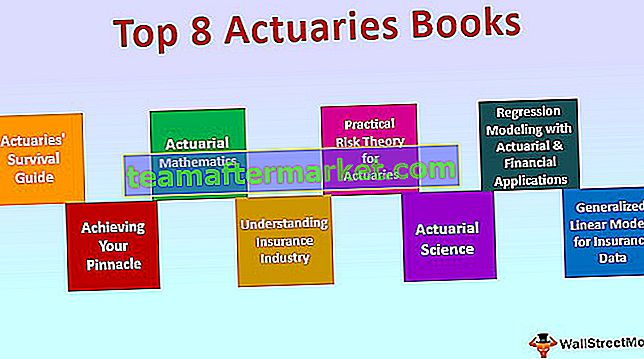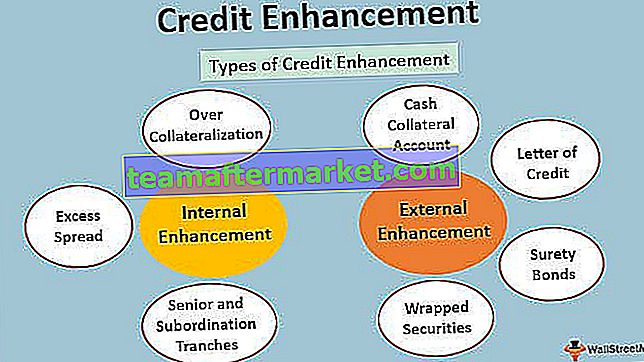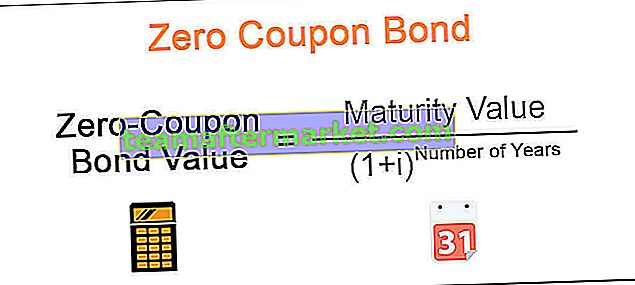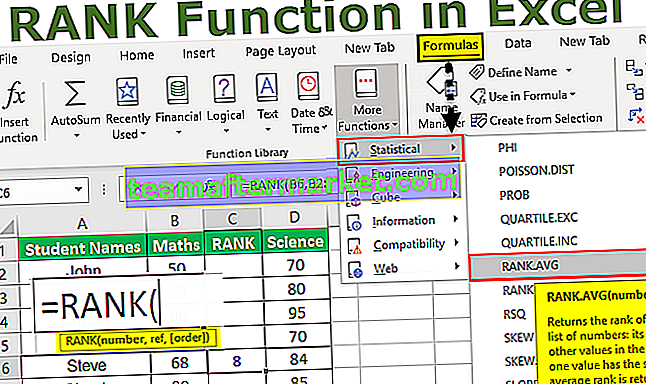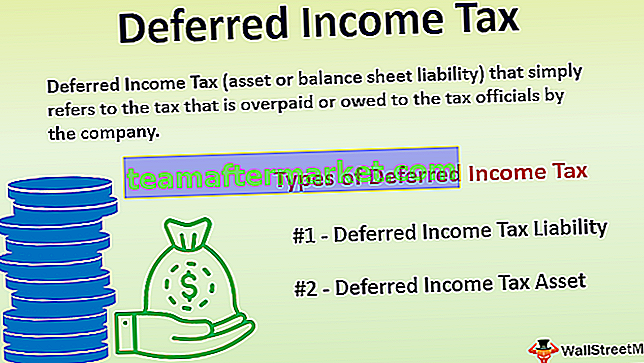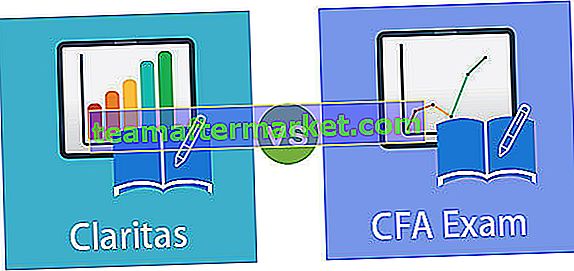O gráfico de bolhas no Excel é na verdade um tipo de gráfico de dispersão, no gráfico de dispersão temos pontos de dados no gráfico para mostrar os valores e comparação, enquanto nos gráficos de bolhas temos bolhas substituindo esses pontos para mostrar a comparação e semelhantes aos gráficos de bolhas dos gráficos de dispersão tem comparação de dados nos eixos horizontal e vertical.
Gráfico de bolhas no Excel
Um gráfico de bolhas no Excel é usado quando queremos representar 3 conjuntos de dados de forma gráfica. Desses três conjuntos de dados usados para fazer o gráfico de bolhas, ele mostra dois eixos do gráfico em uma série de coordenadas XY e um terceiro conjunto mostra os pontos de dados. Com a ajuda de um gráfico de bolhas do Excel, podemos mostrar a relação entre diferentes conjuntos de dados.
- Este gráfico é um gráfico de dispersão avançado. É um tipo de visualização de dados que conta a história de dados em 3 dimensões.
- Cada gráfico de bolhas no Excel consiste em 3 conjuntos de dados. Coordenada do eixo X, coordenada do eixo Y e o conjunto de dados de tamanho da bolha. Assim, com a ajuda do eixo X e Y, você pode visualizar um terceiro conjunto de dados através da imagem de bolhas.
Como criar um gráfico de bolhas no Excel?
Em um cenário em que queremos usar vários gráficos de barras para compartilhar os resultados, podemos criar uma bolha. Use um gráfico de bolhas do Excel se quiser mostrar seus três tipos de conjunto de dados quantitativos.
Este gráfico é muito simples e fácil de usar. Vamos entender o funcionamento do com alguns exemplos.
Você pode baixar este modelo do gráfico de bolhas aqui - modelo do gráfico de bolhasExemplo 1
Etapa 1: crie seu conjunto de dados e selecione o intervalo de dados

Passo 2: Vá para Inserir> Gráficos recomendados e selecione o gráfico de bolhas conforme mostrado abaixo.

Etapa 3: Crie um gráfico de bolhas do Excel com a formatação abaixo
Etapa 3.1: Formatar o eixo X

Etapa 3.2: Formatar o eixo Y

Etapa 3.3: Formatar cores de bolhas

Etapa 3.4: Adicionar rótulos de dados manualmente. Clique com o botão direito nas bolhas e selecione adicionar rótulos de dados. Selecione os rótulos de dados um por um e insira os nomes das regiões manualmente.
(No Excel 2013 ou superior, você pode selecionar o intervalo, sem necessidade de inseri-lo manualmente)

Finalmente, seu gráfico deve ser semelhante ao gráfico abaixo

Um ponto adicional é quando você move o cursor na bolha, ele mostra todas as informações relacionadas a essa bolha específica.
Interpretação
- A região com vendas mais altas são os EUA, mas como estamos mostrando a lucratividade na bolha, a bolha dos EUA parece pequena devido a um nível de lucratividade de 21,45%. Então isso mostra uma rentabilidade nessa região muito baixa, embora o volume de vendas seja muito alto quando comparado a outras regiões.
- A região com vendas mais baixas é a Ásia, mas o tamanho da bolha é muito alto graças ao nível de lucratividade superior em comparação com outras regiões. Portanto, isso ajudará a nos concentrarmos mais na região da Ásia na próxima vez, devido à maior margem de lucro.
Exemplo 2
Passo 1: Organize os dados e insira um gráfico de bolhas da seção de inserção.

Etapa 2: Siga as mesmas etapas mostradas no exemplo 1 e seu gráfico deve ser semelhante ao gráfico abaixo. (Para formatar você pode fazer seus próprios números).

Interpretação
- O gráfico mostra claramente que a empresa EFG está no mercado há 35 anos e seu valor de mercado é 1575 e a receita é 350.
- A empresa MNO está no mercado há 20 anos e o faturamento do ano passado foi de 200 e o valor de mercado é de 988. Mas a IJK está no mercado há 10 anos e obteve 195 de faturamento. Mas no gráfico da empresa, o tamanho do MNO da bolha é muito grande quando comparado com a empresa. Como estamos mostrando o valor de mercado no tamanho da bolha, vemos uma mudança massiva no tamanho da bolha, embora a diferença de receita seja de apenas 5.
Vantagens
- O gráfico de bolhas no Excel é um gráfico melhor quando aplicado a conjuntos de dados de mais de 3 dimensões.
- Tamanhos de bolha atraentes irão atrair a atenção do leitor.
- Visualmente melhor do que o formato da tabela.
Desvantagens
- Pode ser difícil para um usuário iniciante entender muito rapidamente.
- Às vezes se confunde com o tamanho da bolha.
- Se você for o primeiro usuário deste gráfico, definitivamente precisa do assistente de alguém para entender a visualização.
- A adição de rótulos de dados para grandes gráficos de bolhas é uma tarefa tediosa no Excel 2010 e em versões anteriores. (Em 2013 e versões posteriores, essa limitação não existe).
- A sobreposição de bolhas é o maior problema se dois ou mais pontos de dados tiverem valores X e Y semelhantes, a bolha pode se sobrepor ou um pode estar escondido atrás do outro.
Coisas a considerar ao criar um gráfico de bolhas no Excel
- Organize os dados onde você pode aplicar o gráfico de bolhas no Excel instantaneamente.
- Decida qual conjunto de dados você deseja mostrar como uma bolha. Para que isso aconteça primeiro, você precisa identificar o público-alvo.
- Sempre formate seu eixo X e Y em uma extensão mínima.
- Não procure cores extravagantes que podem parecer feias às vezes.
- Brinque com a cor de fundo do gráfico para torná-lo mais bonito e profissional.